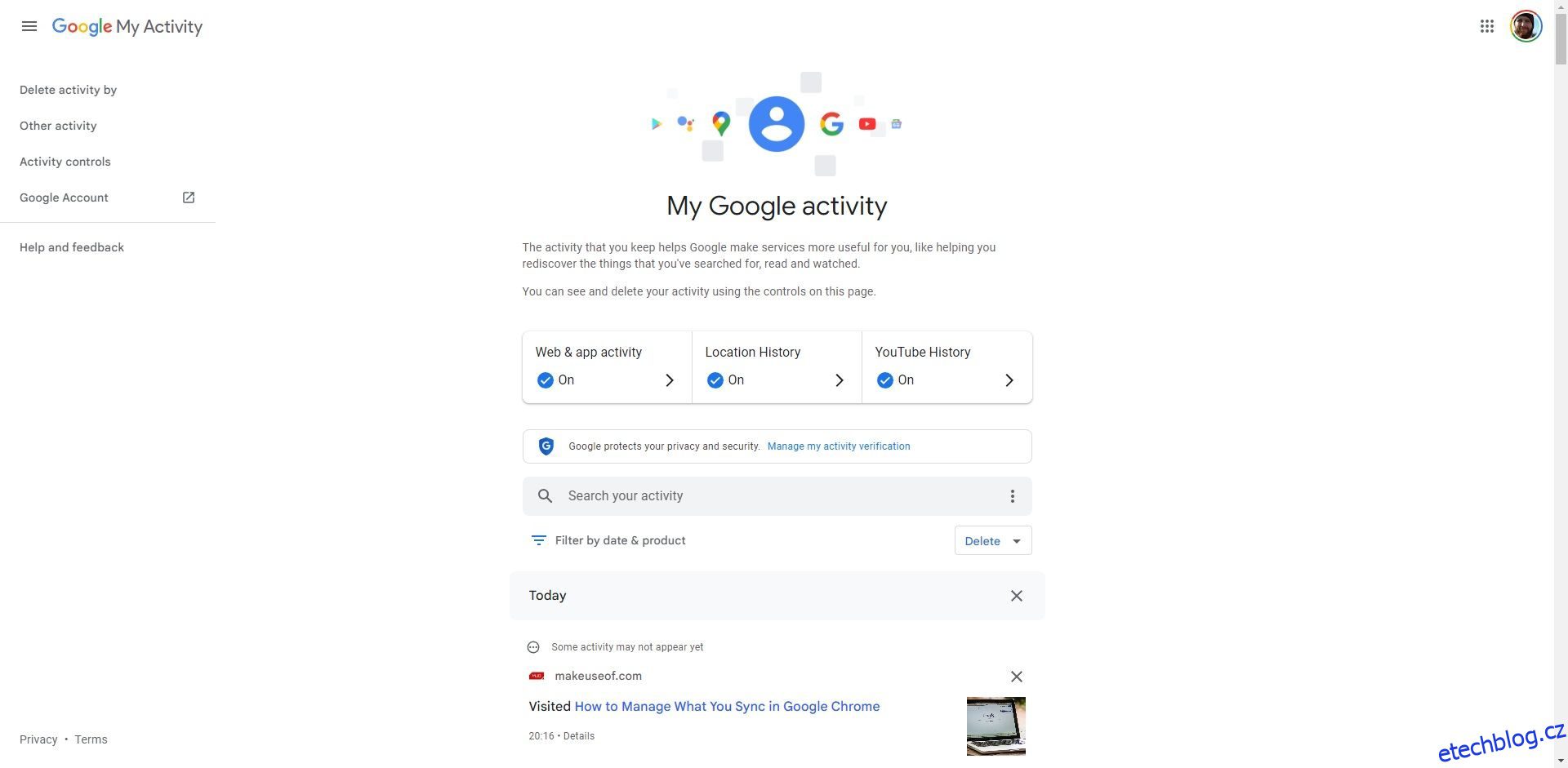Téměř každý používá služby Google v určitém rozsahu, ať už je to vyhledávač, cloudové úložiště nebo YouTube. A pro každou službu, kterou používáte, se ukládá historie vaší aktivity na Googlu.
Vzhledem k tomu, že Google je nejoblíbenější vyhledávač, vaše aktivity se také ukládají do vašeho účtu. Jak se ale dostanete k historii aktivit Google? A jak můžete smazat všechny své aktivity v několika službách Google?
Table of Contents
Typy uložené aktivity Google
Pokud používáte chytrý telefon spolu se službami Google, Google sleduje několik aktivit.
Zde je stručný přehled typů činností, které Google ukládá:
- historie YouTube.
- historie vyhledávání Google.
- Historie map.
- Historie polohy.
- Přístup k zařízení nebo historie používání (pro Android).
Údaje o používání vás vyzve, abyste si vzpomněli, co jste hledali, a v některých případech vám pomohou odhalit neoprávněné použití.
Stojí za zmínku, že stejné kroky, které se používají ke správě vaší aktivity Google, platí bez ohledu na to, zda používáte webový prohlížeč pro mobily nebo počítače. Kromě toho můžete ovládat a spravovat svou aktivitu na Googlu prostřednictvím aplikace Google. Můžete také ovládat data, která synchronizujete, což je další užitečná možnost správy.
Jak získáte přístup ke své historii Google?
Chcete-li začít, přejděte na stránku Moje aktivita stránce vašeho účtu Google.
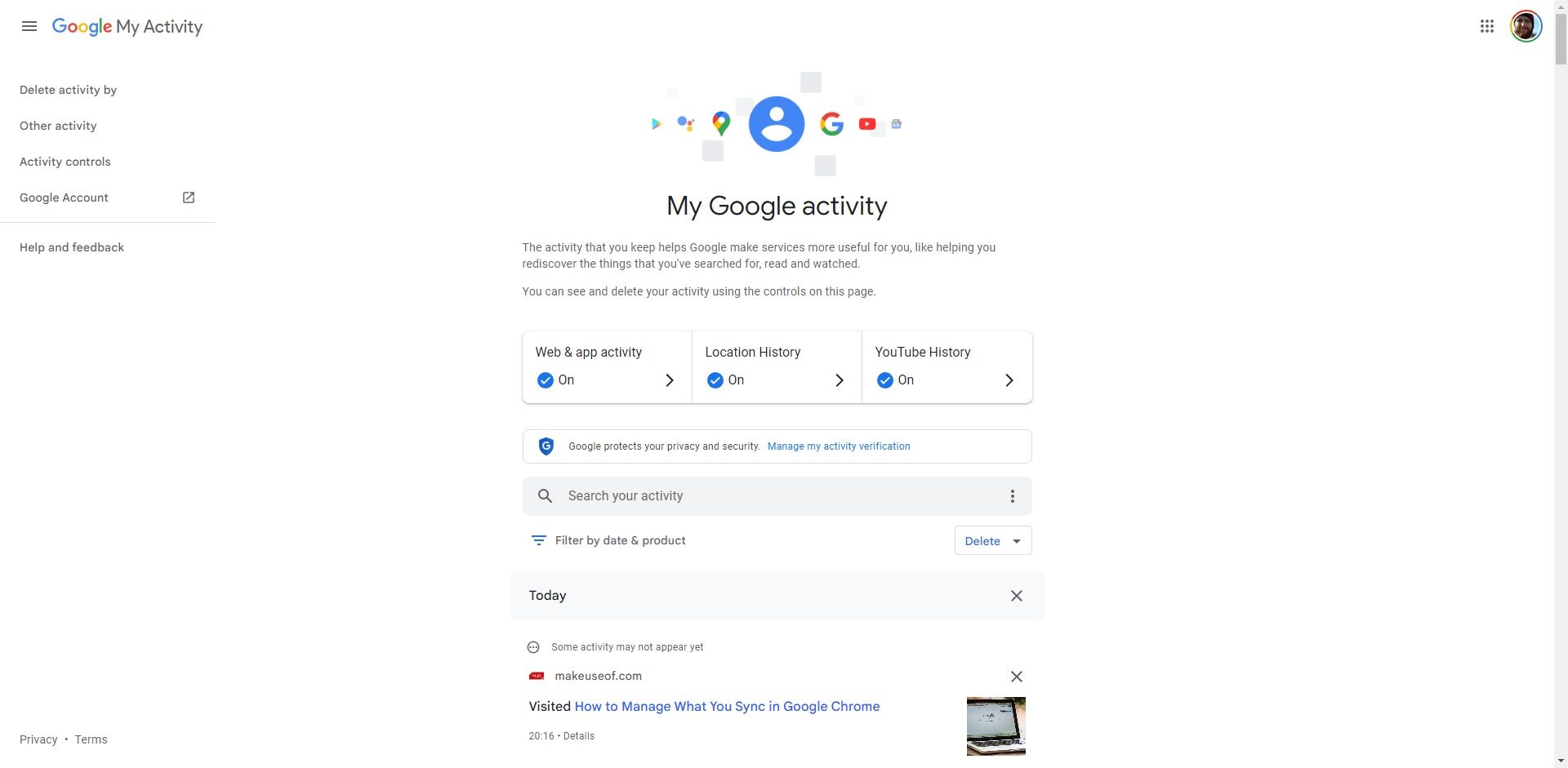
Zde máte přístup ke všem svým aktivitám ve více službách Google a můžete se rozhodnout hledat něco konkrétního. Pokud rolujete dolů, najdete všechny své nedávné aktivity a můžete je filtrovat podle produktu/služby, kterou používáte.
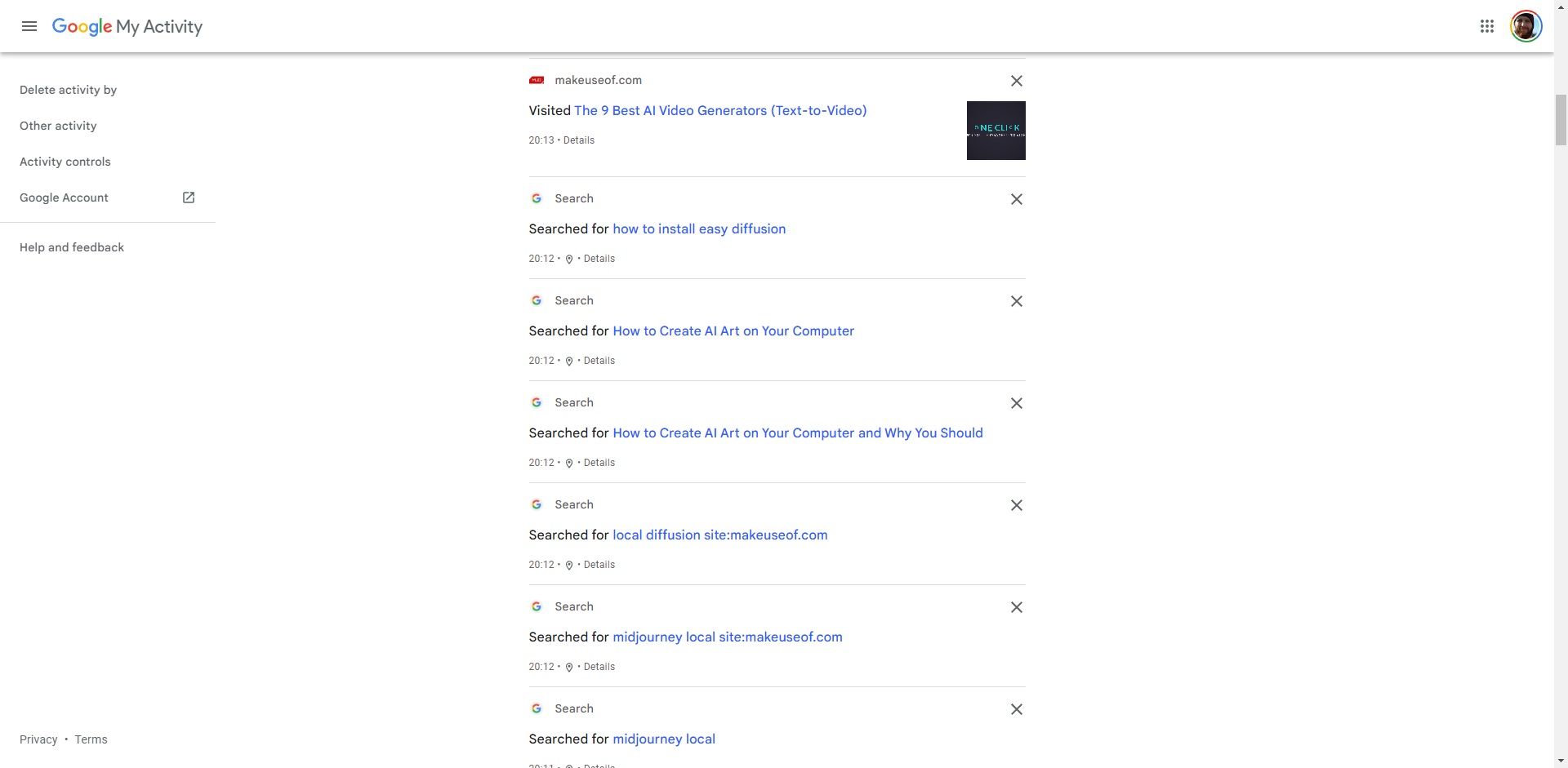
Co potřebujete vědět, než smažete svou historii aktivit Google
Než začnete s mazáním historie všech aktivit Google, je třeba si uvědomit několik věcí.
- Jakmile svou historii Google smažete, nelze ji obnovit.
- I když historii smažete, novější aktivita na vašich účtech a službách Google se může automaticky zaznamenávat.
- I když nejste přihlášeni, některé aplikace Google mohou sledovat vaši aktivitu na samotném zařízení.
- Historii Google můžete automaticky smazat a zastavit její nahrávání.
- Sledování aktivity můžete zakázat.
Vzhledem k tomu, že nemůžete obnovit svou historii, může být dobrý nápad provést zálohu dat.
Musíte si dvakrát rozmyslet, zda opravdu potřebujete historii své aktivity v prohlížeči Chrome, používání zařízení Android, vyhledávání Google nebo historii vyhledávání na YouTube. Pokud jste svou historii aktivit Google předtím nesmazali, může být někdy užitečné podívat se zpět.
Jak zálohovat historii aktivit Google
Zde je návod, jak vytvořit zálohu dat, což můžete chtít udělat před smazáním protokolu aktivit Google.
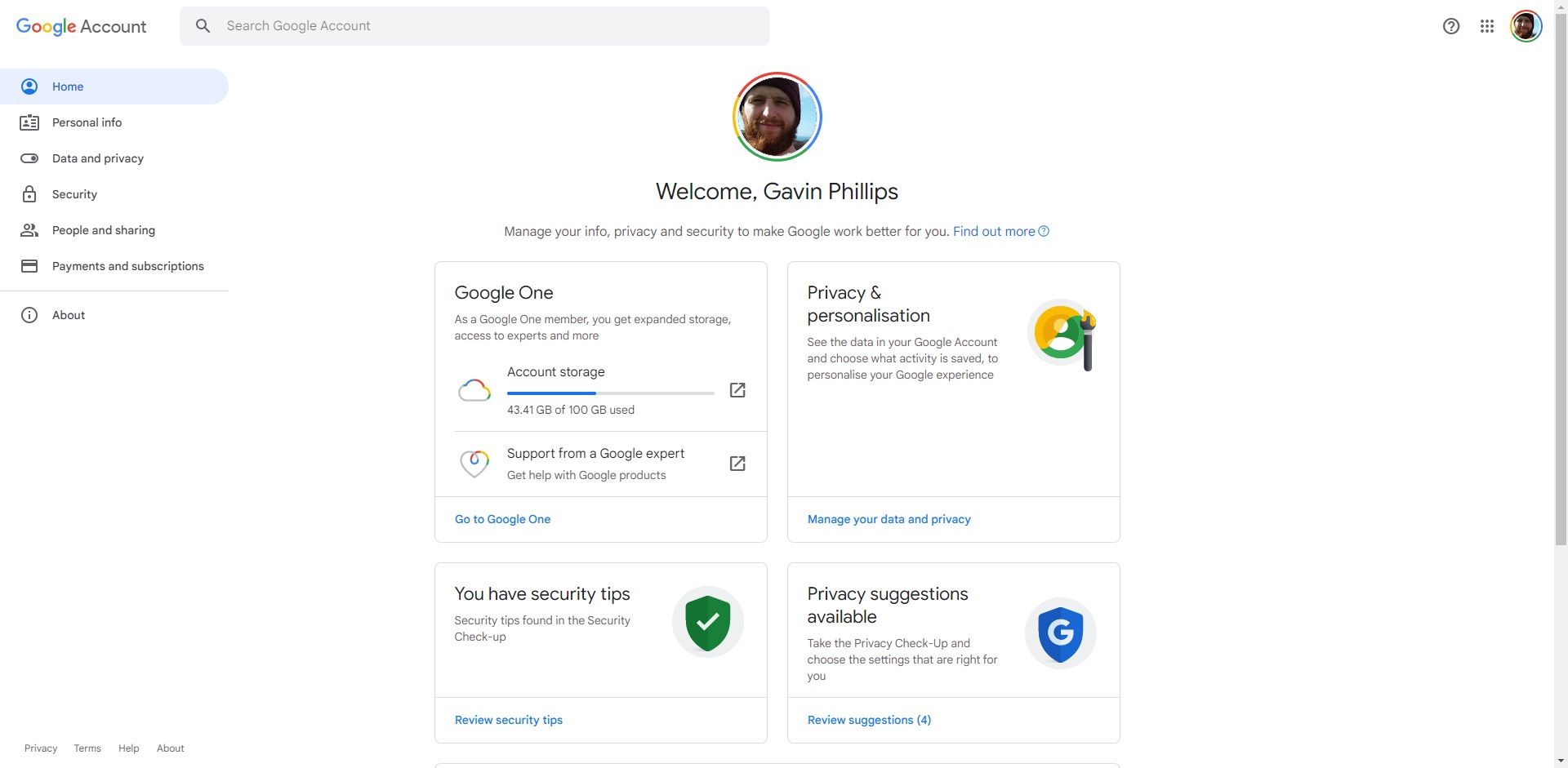
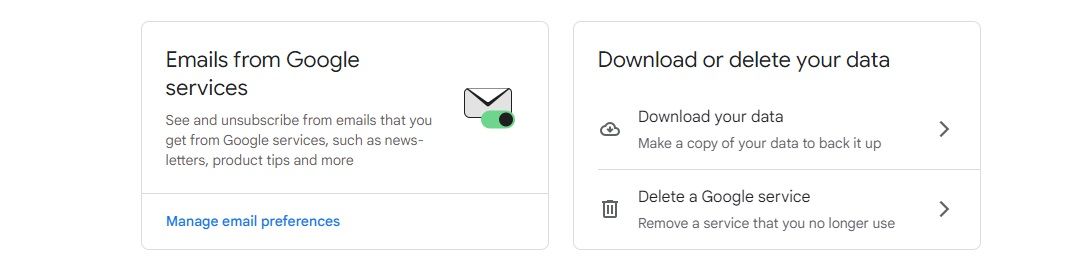
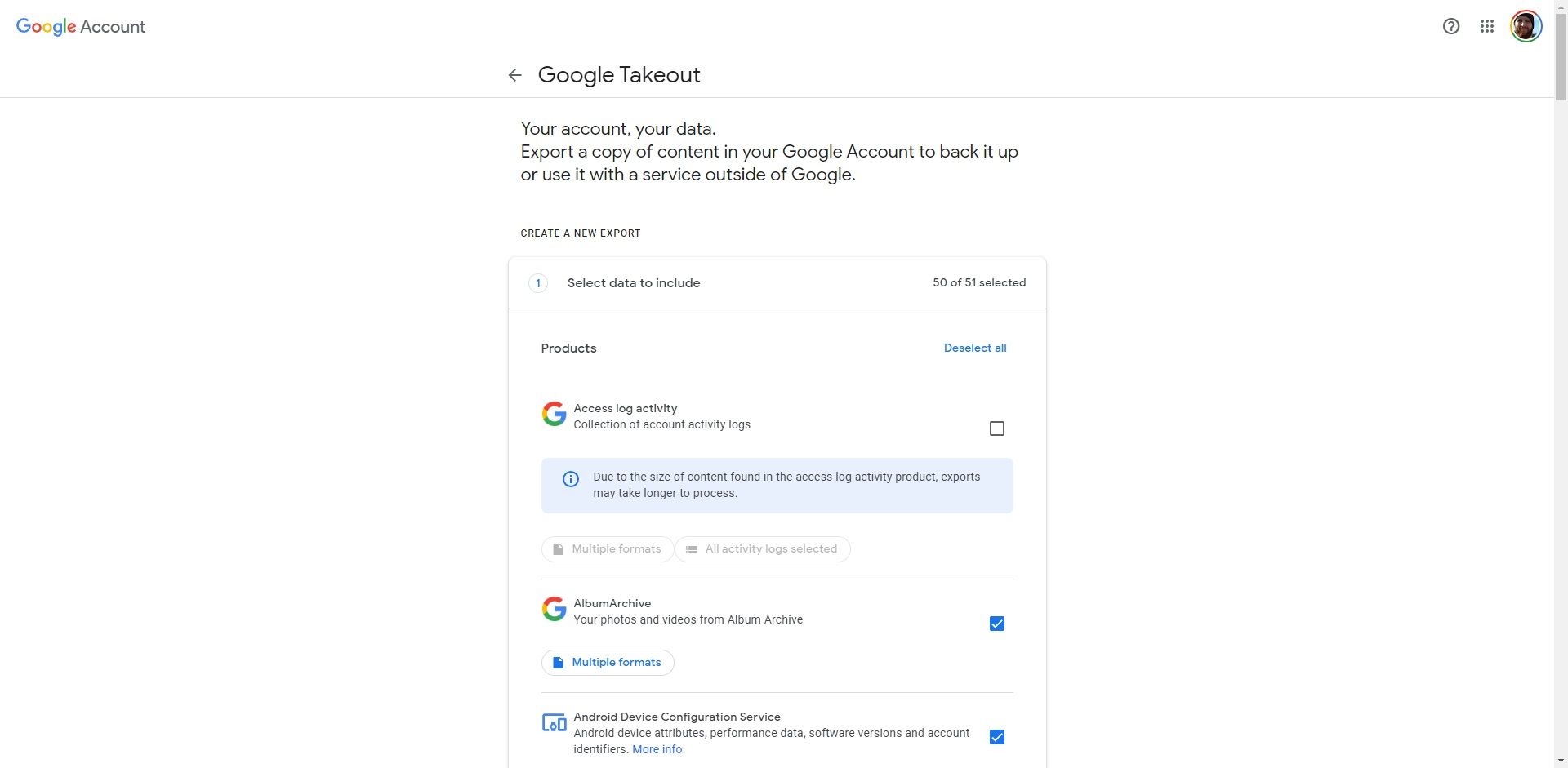
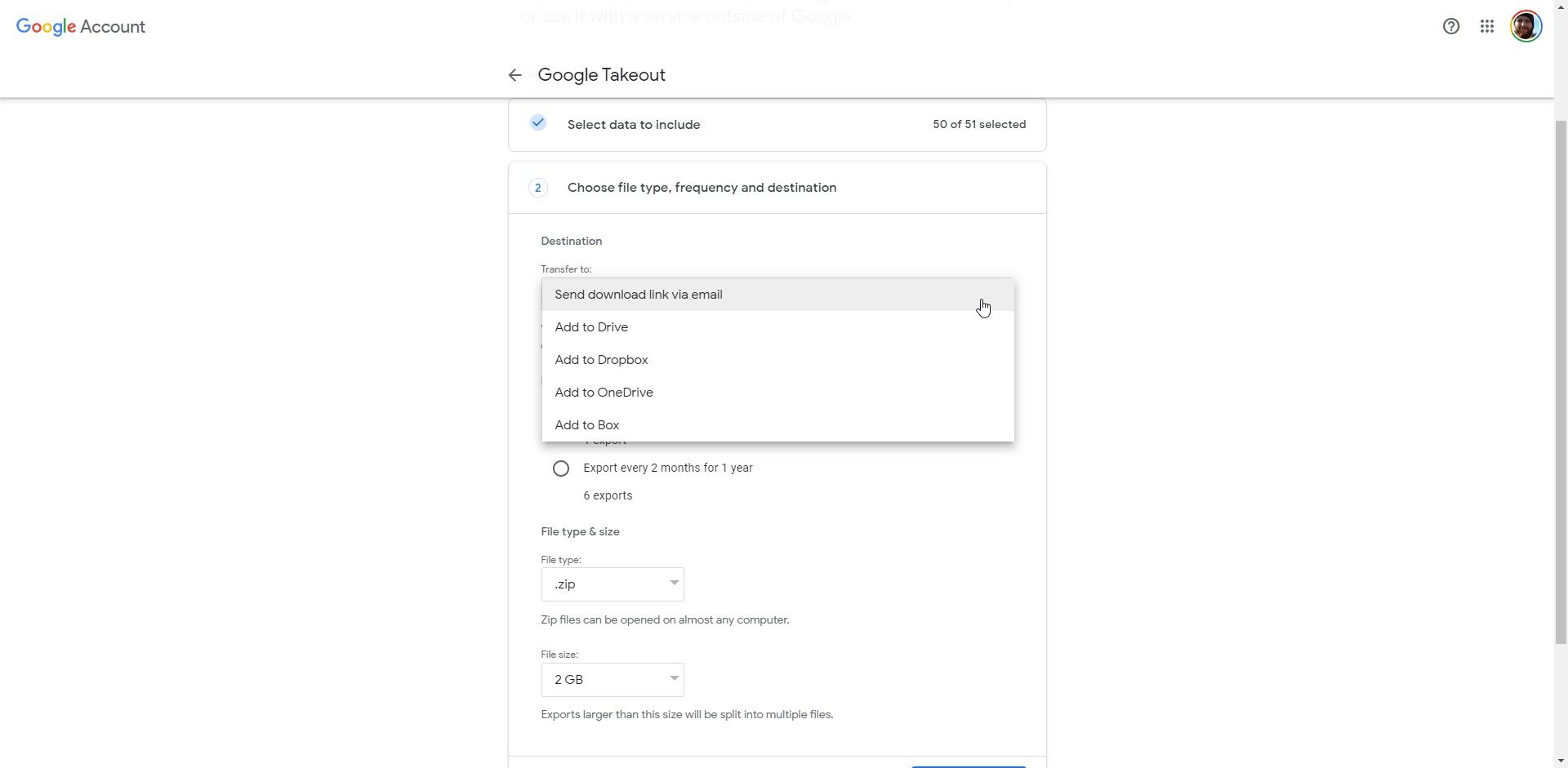
Záloha protokolu aktivit Google může v závislosti na objemu dat trvat několik dní. Pokud jste náročným uživatelem služeb Google, jako mnozí z nás, můžete být překvapeni množstvím dat, která dostáváte. Nemažte svůj protokol aktivit Google, dokud neobdržíte úplnou zálohu.
Jak smazat veškerou vaši aktivitu na Googlu
Můžete snadno smazat jakoukoli ze svých aktivit Google nebo všechny najednou. Google poskytuje podrobné úrovně nastavení, aby to bylo pohodlné.
Zde je návod, jak můžete smazat veškerou svou aktivitu.
Odstraňte jednu aktivitu najednou
Když půjdete do Stránka Moje aktivita, najdete všechny své nedávné aktivity uvedené. Položku, kterou chcete odstranit z historie aktivit, můžete smazat, bez ohledu na to, zda se jedná o historii vyhledávání Google nebo údaje o přístupu k zařízení. Vše, co musíte udělat, je kliknout na tlačítko X a bude smazáno.
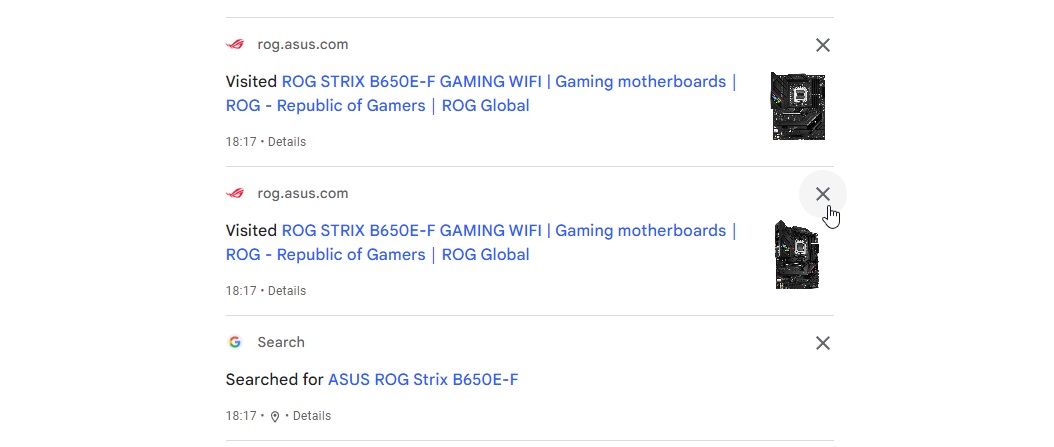
Smažte všechny své aktivity v časovém rozsahu
Na stránce Moje aktivita můžete smazat všechna svá data určená časovým rozsahem. Použijte tlačítko smazat, jak je znázorněno níže.
Aktivitu můžete také filtrovat, pokud nechcete, aby veškerá historie aktivit zmizela. Dostupné možnosti vám umožňují vybrat konkrétní časový rozsah nebo vše. Jděte s tím, co si myslíte, že je pro vás nejlepší.
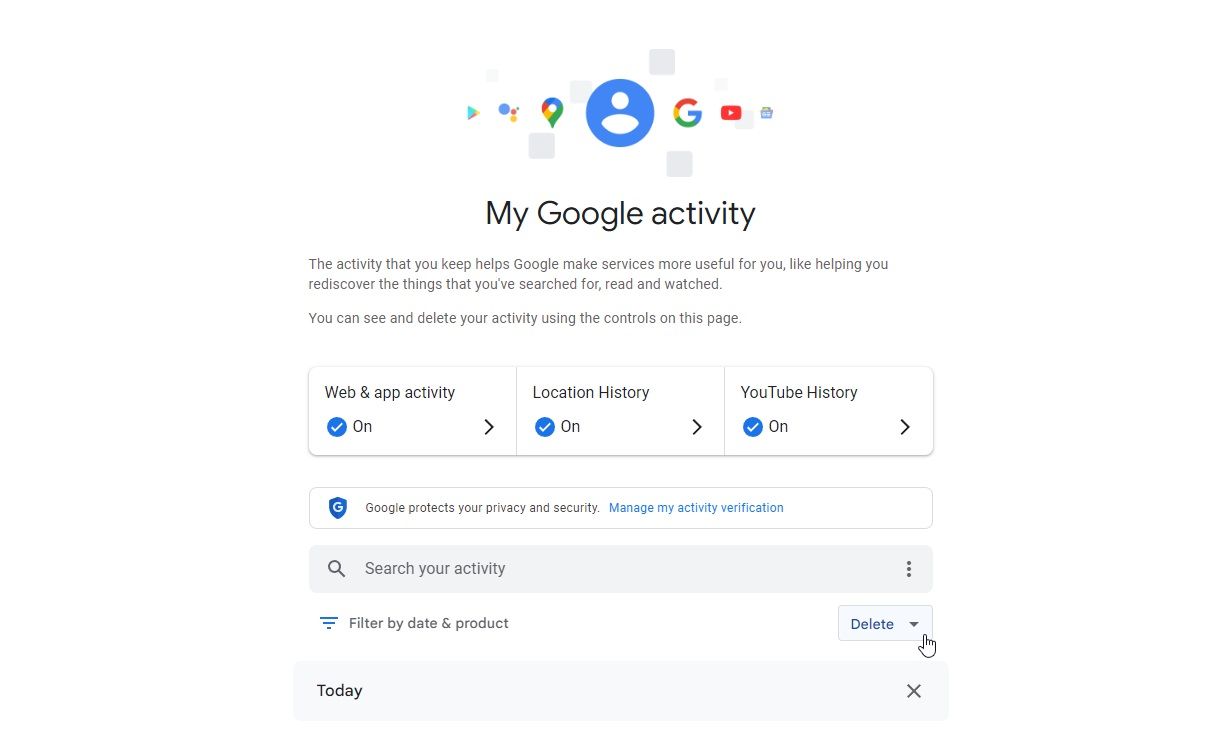
Smazání vyhledávací aktivity nebo jakékoli jiné historie Google nebude vyžadovat dodatečné potvrzení; vaše data budou okamžitě smazána, jak budete pokračovat.
Smazat Vyhledávání Google a Aktivitu přístupu k zařízení
Na stránce Moje aktivita můžete také vybrat možnost Aktivita na webu a v aplikacích, která vám poskytne podrobný pohled na konkrétní aplikace.
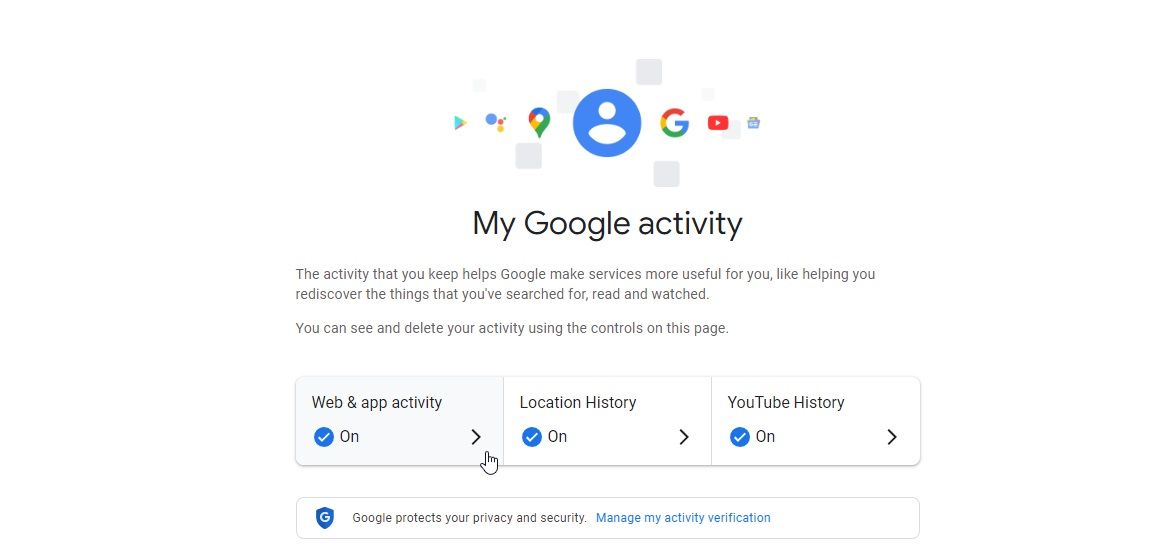
Přejděte dolů a vyhledejte Spravovat aktivitu a pokračujte ve smazání celé historie vyhledávání nebo pouze historie přístupu k zařízení. Pokud chcete, můžete také jednotlivá vyhledávání odstranit.
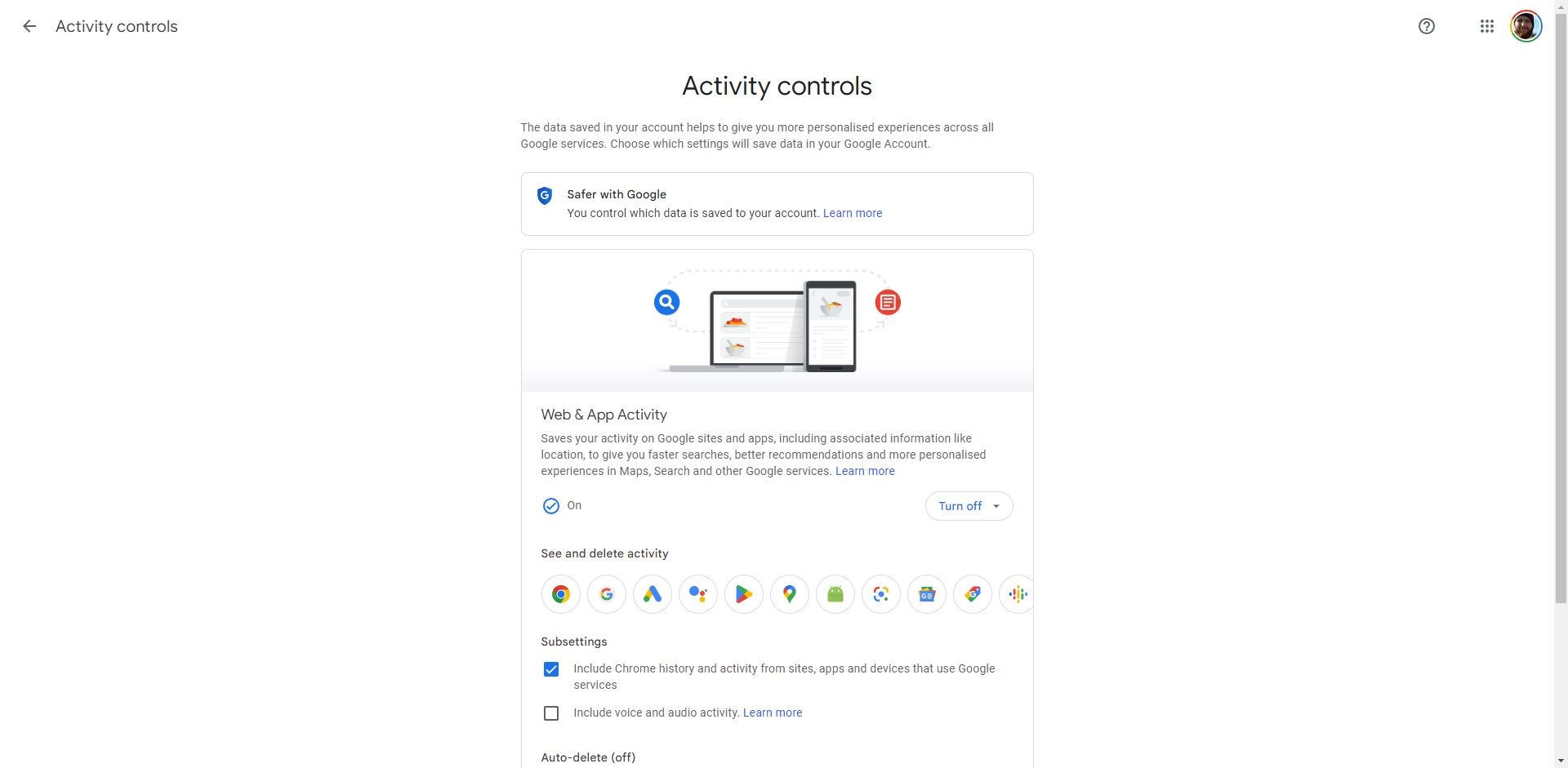
Aktivita automatického mazání
Každou kategorii aktivit uvedenou na stránce Moje aktivita na Googlu můžete automaticky smazat.
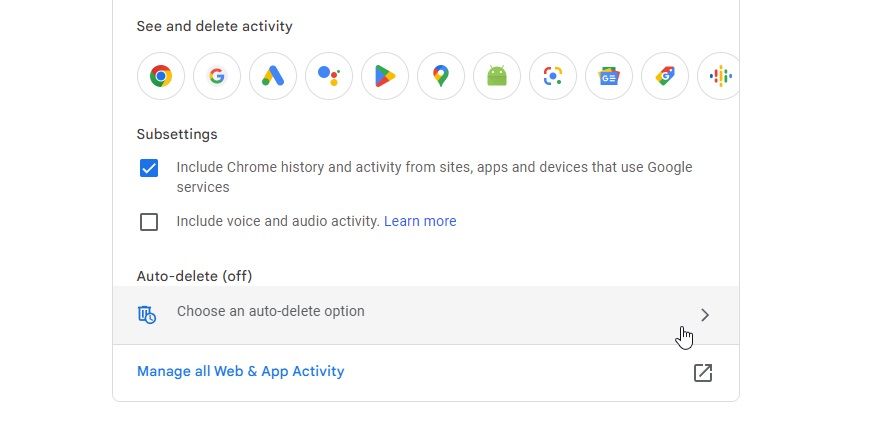
Předpokládejme, že kliknete na Aktivitu webu a aplikací; musíte přejít na možnost automatického mazání (která je ve výchozím nastavení zakázána) a poté zvolit časový rozsah činnosti, kterou chcete automaticky odstranit.
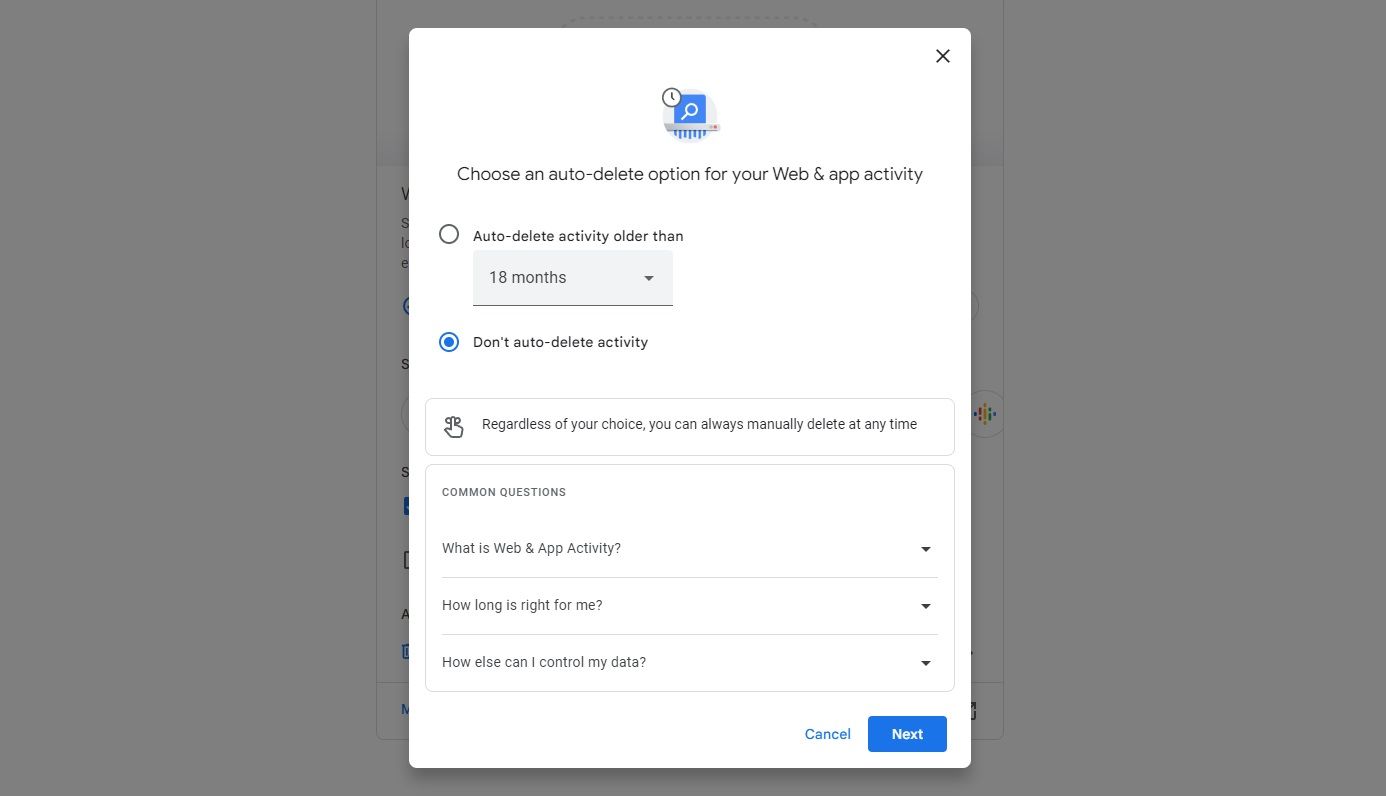
Aktivitu starší než 36 měsíců můžete automaticky mazat. Chcete-li odstranit novější aktivitu, musíte provést další kroky uvedené výše.
Jak zakázat sledování aktivity Google
Pokud nechcete, aby se vaše aktivita na Googlu ukládala, můžete typ aktivit ukládaných do vašeho účtu pozastavit.
Pamatujte, že pokud deaktivujete veškeré sledování aktivity, nebudete mít při opětovném povolení přístup k žádné své historii a také ztratíte personalizovaná doporučení. Chcete-li to provést, budete muset navštívit Moje aktivita a poté klikněte na kteroukoli z aktivit, pro které chcete zakázat sledování. Můžete také vypnout aktivitu a smazat svůj předchozí protokol aktivit Google.
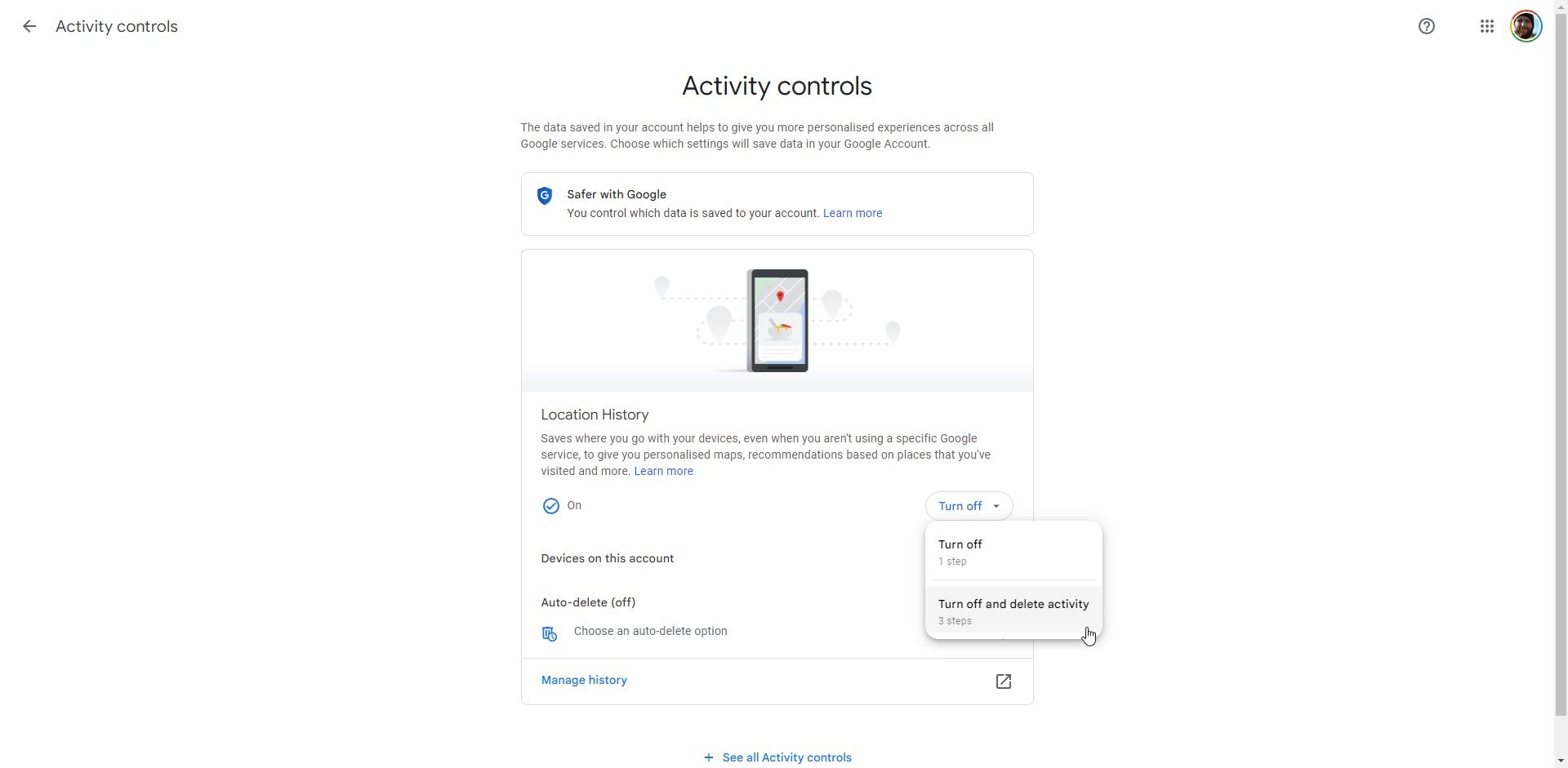
- Aktivita na webu a v aplikacích: Deaktivuje ukládání historie vyhledávání a historie přístupu k zařízení.
- Historie YouTube: Zakáže ukládání nedávné historie vyhledávání na YouTube a sledovaných videí.
- Historie polohy: Zabraňuje ukládání dat o poloze vašeho zařízení.
Jakmile některou z nich vypnete, zobrazí se další potvrzení s dalšími informacemi. Pokud vám to vyhovuje, pokračujte.
Spravujte svou historii Google, abyste měli přehled o své aktivitě
I když ve své historii aktivit můžete najít obrovské množství dat, pomůže vám to mít přehled o tom, co děláte online, a vybavit si něco, co jste hledali.
Lidé si obvykle nedávají čas na kontrolu svých aktivit nebo na jejich správu, ale pokud si uvědomujete své soukromí, je dobrým zvykem svou historii pravidelně mazat nebo kontrolovat.